
Si desea desalentar a otros de hacer ediciones a su presentación de Microsoft PowerPoint o hágales que sepan que el archivo que envió es la versión final, puede hacerlo haciéndolo solo de lectura. Aquí es cómo se hace.
Nota: Mientras haces que la presentación de PowerPoint se lea solo, es un buen disuasorio de tener otros, edite su contenido, es fácil de Desbloquea una presentación de solo lectura . De ninguna manera no es editable.
Abrir la presentación que desea hacer solo lectura, luego haga clic en la pestaña "Archivo".
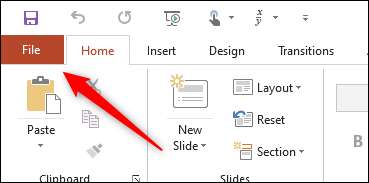
A continuación, en el panel de la izquierda, seleccione "Información".

Ahora verá una sección de "Proteger Presentation", que le permite (hasta cierto punto) proteger contra cualquier edición de su presentación. Haga clic en "Proteger la presentación".

Una vez seleccionado, aparecerá un menú desplegable con estas cuatro opciones:
- Siempre abierto solo lectura: Esto le pide al lector que opte a editar la presentación. Esto evita las ediciones accidentales.
- Cifrado con contraseña: Esta La contraseña protege tu presentación.
- Añadir una firma digital: Esto agrega una firma digital invisible a su presentación.
- Marca como final: Esto le permite al lector saber que esta es la versión final de la presentación.
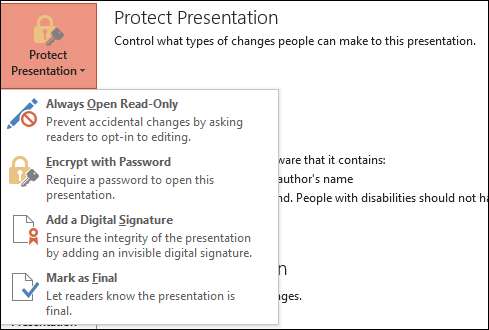
Todas estas opciones son buenas para proteger la integridad de su PowerPoint de Microsoft, pero los dos que necesitaremos aquí para hacer que la presentación de solo lectura sea (1) siempre abra solo lectura y (2) Marca como final.
La selección de cualquiera de las opciones evitará que el lector edite la presentación, a menos que se incluyan para que lo hagan.
Si eligió la opción Siempre abierta de solo lectura, el lector verá este mensaje al abrir la presentación:
"Para evitar cambios accidentales, el autor ha establecido este archivo para que se abra como solo lectura".

Si eligió la marca como opción final, el lector verá este mensaje:
"Un autor ha marcado esta presentación como definitiva para desalentar la edición".
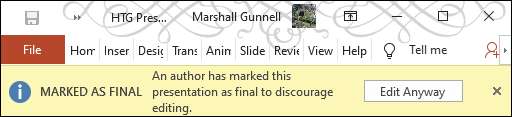
En cualquier caso, su presentación de Microsoft PowerPoint ahora está configurada para lectura. Sin embargo, en ambos casos, todo el lector tiene que hacer para editar la presentación es, haga clic en el botón "Editar de todos modos".







